วิธีสร้างผังงานใน Word และ Excel
เผยแพร่แล้ว: 2021-10-14เครื่องมือ Microsoft Office มีประสิทธิภาพมากขึ้นในการอัปเดตแต่ละครั้ง ทุกวันนี้ คุณไม่จำเป็นต้องมีแอพเฉพาะสำหรับโฟลว์ชาร์ต คุณสามารถสร้างผังงานใน PowerPoint, Word และแม้แต่ Excel
เราได้กล่าวถึงผังงานใน PowerPoint แล้ว ในบทความนี้ เราจะแสดงวิธีสร้างผังงานใน Word และ Excel เราจะใช้ Microsoft Office 2019 ในการสาธิต แต่คุณสามารถทำตามขั้นตอนเดียวกันได้โดยใช้ Office 2010 หรือ Office 365 หากเวอร์ชันชุดโปรแกรม Microsoft Office ของคุณไม่เก่ากว่า 2007 คุณสามารถสร้างผังงานโดยใช้วิธีการของเรา
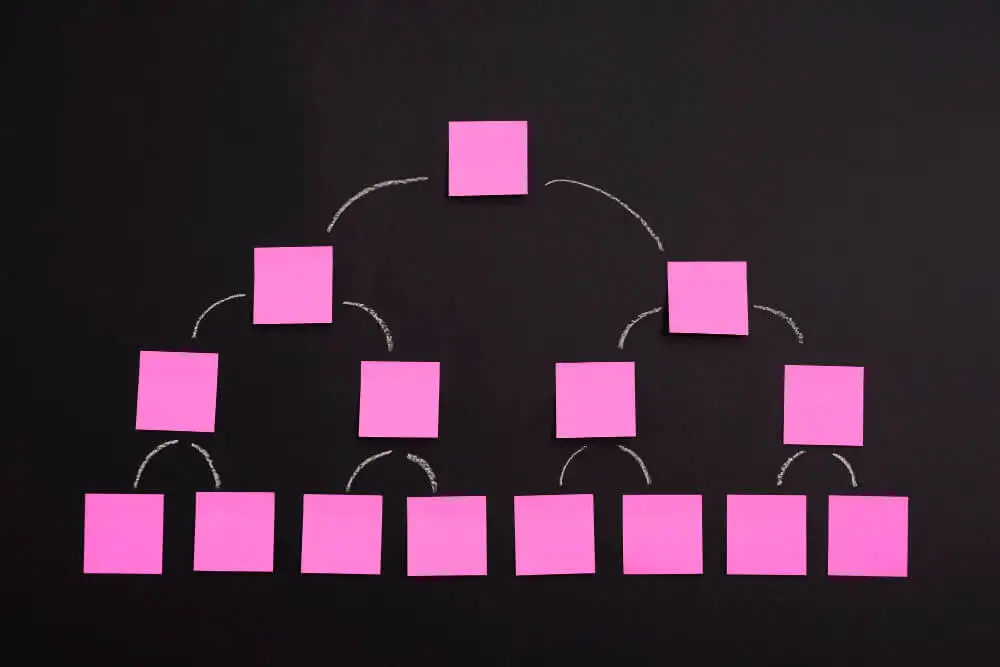
วิธีสร้างผังงานใน Word โดยใช้รูปร่าง
Microsoft Word เป็นโปรแกรมประมวลผลคำยอดนิยมที่ใช้กันทั่วโลกเพราะเข้ากันได้กับคอมพิวเตอร์ทุกเครื่อง เมื่อเวลาผ่านไป Word ได้พัฒนาเป็นบางสิ่งที่มากกว่าโปรแกรมประมวลผลคำธรรมดา และเพิ่มความนิยมอย่างต่อเนื่องในทุกแพลตฟอร์ม ตอนนี้มาพร้อมกับเครื่องมือวาดภาพและเครื่องมือออกแบบด้วย คุณจึงสามารถสร้างผังงาน สร้างบาร์โค้ด หรือแม้แต่สร้างการ์ดอวยพรได้
หนึ่งในเครื่องมือเหล่านั้นคือรูปร่าง การใช้เครื่องมือ Shapes เป็นวิธีที่ง่ายที่สุดในการสร้างโฟลว์ชาร์ตอย่างง่ายในขณะเดินทาง เริ่มจากโฟลว์ชาร์ตพื้นฐานโดยใช้ Shapes
เริ่มต้นด้วยเอกสารเปล่า
เมื่อคุณเปิด Microsoft Word คุณจะได้รับตัวเลือกให้เปิดเอกสารเปล่าโดยอัตโนมัติ เพียงคลิกที่ตัวเลือก เอกสารเปล่า คุณก็พร้อมแล้ว
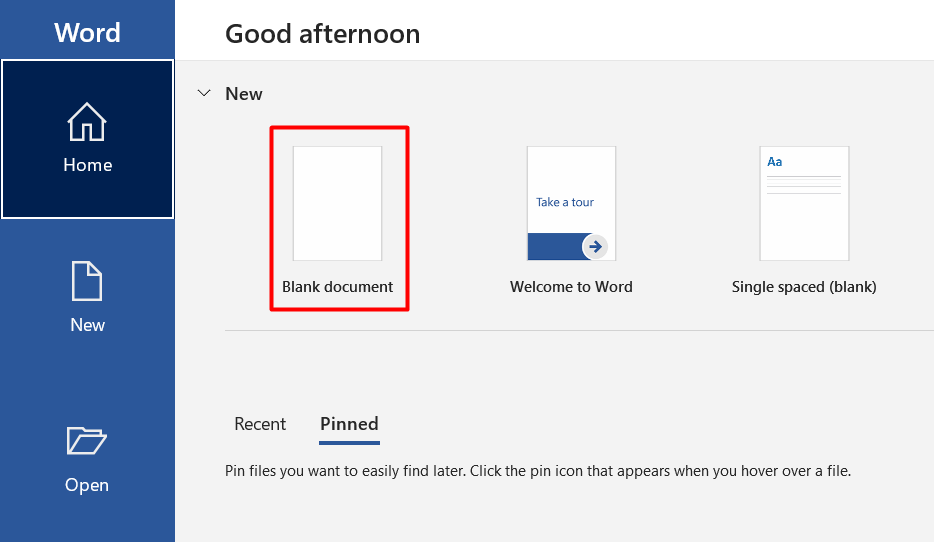
เปิดใช้งานเส้นตาราง
ขั้นตอนนี้เป็นทางเลือก แต่เราแนะนำเพราะจะทำให้ทุกอย่างง่ายขึ้น เส้นตารางจะช่วยให้คุณปรับขนาดทุกอย่างถูกต้องและวางองค์ประกอบผังงานแต่ละองค์ประกอบได้อย่างถูกต้อง หากไม่มีคุณสมบัตินี้ คุณอาจได้รูปทรงที่ไม่สม่ำเสมอและภาพวาดที่ไม่ตรงแนวซึ่งจะทำให้ผังงานของคุณดูไม่เป็นมืออาชีพ
หากต้องการเปิดใช้งานเส้นตาราง ให้ไปที่แท็บ มุมมอง แล้วคลิกช่องทำเครื่องหมาย เส้นตาราง

เอกสารของคุณจะมีลักษณะเหมือนในภาพด้านล่าง
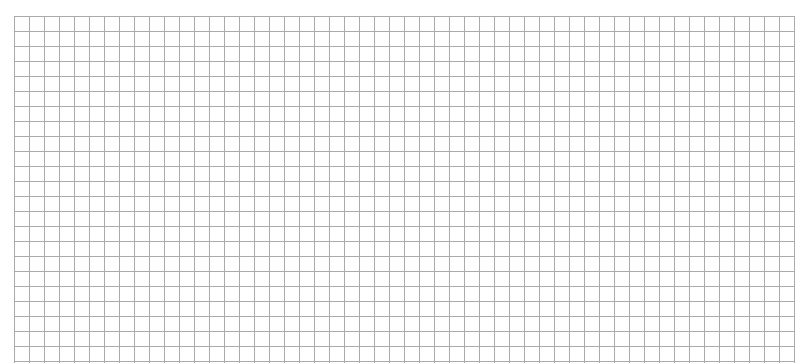
แทรกรูปร่าง
ไปที่แท็บ แทรก และคลิกที่ปุ่ม รูปร่าง เพื่อแสดงชุดรูปร่างของ Word
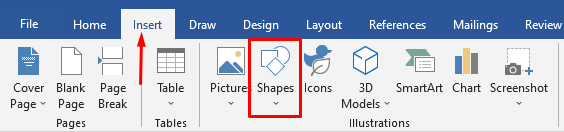
คุณจะสังเกตเห็นรูปร่างหลายประเภท
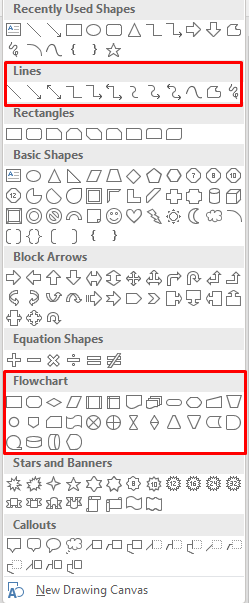
เราสนใจรูปร่าง เส้น และ ผังงาน เพื่อสร้างผังงานของเรา แต่ละรูปร่างใช้เพื่อวัตถุประสงค์ที่แตกต่างกัน แม้ว่ากฎเกณฑ์จะไม่ได้กำหนดไว้จริง แต่การปฏิบัติตามคำแนะนำของ Word ถือเป็นแนวทางปฏิบัติที่ดี ตัวอย่างเช่น คุณควรใช้สี่เหลี่ยมผืนผ้าสำหรับขั้นตอนของกระบวนการ และรูปทรงเพชรสำหรับจุดตัดสินใจ คุณสามารถค้นหาข้อมูลนี้ได้โดยวางตัวชี้เมาส์ไว้เหนือรูปร่างแต่ละรูป
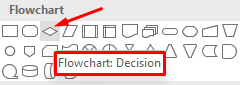
ตอนนี้ มาเพิ่มรูปร่างแรกกัน เริ่มจากรูปทรงวงรีกันก่อน เปิดเมนูรูปร่าง เลือกวงรี แล้ววาดโดยคลิกและลากตัวชี้เมาส์ของคุณ
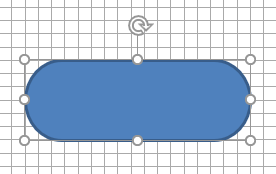
หลังจากที่คุณวาดรูปร่างแรกแล้ว คุณจะสังเกตเห็นแท็บใหม่ที่ด้านบนสุดของเอกสาร คุณได้รับการเข้าถึงแท็บ รูปแบบ ซึ่งคุณจะใช้เพื่อปรับเปลี่ยนรูปร่าง เพิ่มสี และอื่นๆ

ในการเพิ่มข้อความลงในรูปร่างของคุณ ให้คลิกขวาที่รูปร่างแล้วเลือก เพิ่มข้อความ จากเมนู
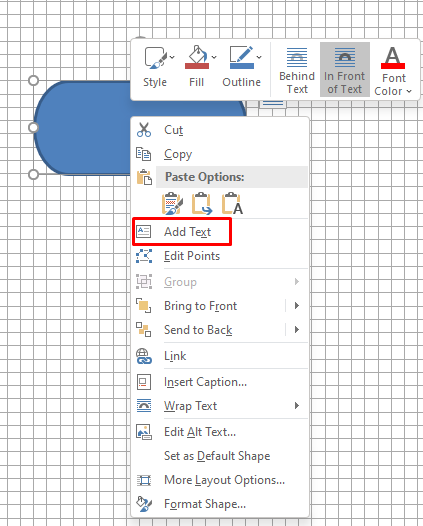
ตอนนี้ มาเพิ่มรูปร่างอื่นแล้วเชื่อมโยงเข้าด้วยกันโดยใช้เส้นเป็นตัวเชื่อม
ทำตามขั้นตอนก่อนหน้าเพื่อแทรกรูปสี่เหลี่ยมผืนผ้า
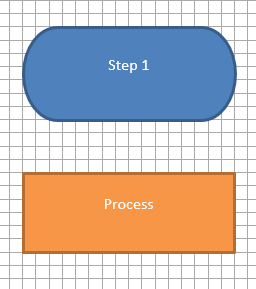
ถัดไป ไปที่ไลบรารีรูปร่าง และแทนที่จะเลือกรูปร่างจากประเภทผังงาน ให้เลือกลูกศรเส้นจากประเภทเส้น
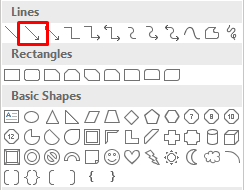
เลือกรูปร่างแรกเพื่อดูจุดควบคุมในแต่ละด้านของรูปร่างของคุณ แล้วเลือกลูกศร คลิกที่แฮนเดิลล่างและลากลูกศรไปที่แฮนเดิลตรงกลางของรูปร่างที่สอง
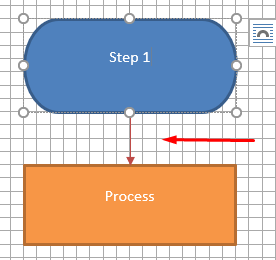
ทำซ้ำขั้นตอนเหล่านี้โดยใช้รูปร่างและเส้นใดๆ ที่คุณต้องการสร้างผังงานของคุณ
วิธีสร้างผังงานใน Word โดยใช้ SmartArt
SmartArt เป็นฟีเจอร์ใหม่ที่มาพร้อมกับเลย์เอาต์ที่สร้างไว้ล่วงหน้าสำหรับโฟลว์ชาร์ต แผนผังองค์กร ไดอะแกรมเวนน์ และอีกมากมาย แม้ว่าเครื่องมือรูปร่างจะเพียงพอที่จะนำเสนอแนวคิดของคุณ แต่ SmartArt ก็ยกระดับไปอีกขั้นด้วยรูปลักษณ์ที่เป็นมืออาชีพมากขึ้นและช่วยคุณประหยัดเวลาได้
สร้างกราฟิก SmartArt ใน Word
สร้างเอกสารเปล่าใหม่และเปิดใช้งานเส้นตารางเหมือนที่คุณทำก่อนหน้านี้
ไปที่แท็บ แทรก และอยู่ห่างจากปุ่ม รูปร่าง สองขั้นตอน คุณจะพบ SmartArt
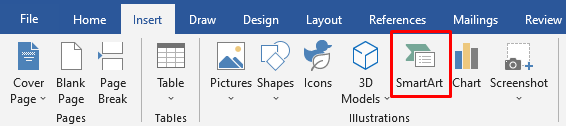
คลิกที่ SmartArt และหน้าต่างเทมเพลตจะเปิดขึ้น Word มีกราฟิก SmartArt ที่หลากหลาย แต่เราสนใจในส่วน กระบวนการ

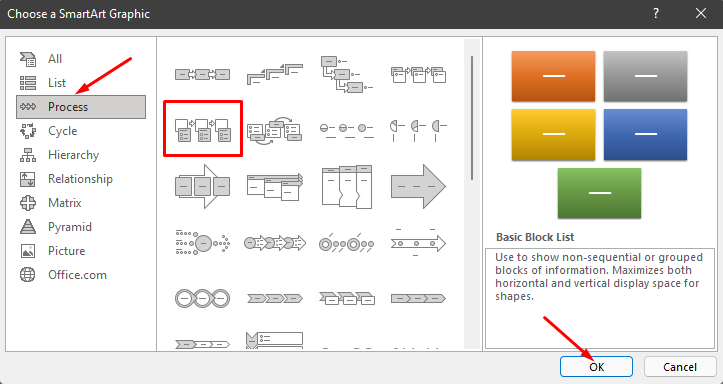
เลือก กระบวนการเน้นรูปภาพ ในประเภทกระบวนการแล้วคลิกปุ่ม ตกลง เทมเพลตนี้ใช้เพื่อนำเสนอเวิร์กโฟลว์หรือกระบวนการทีละขั้นตอน
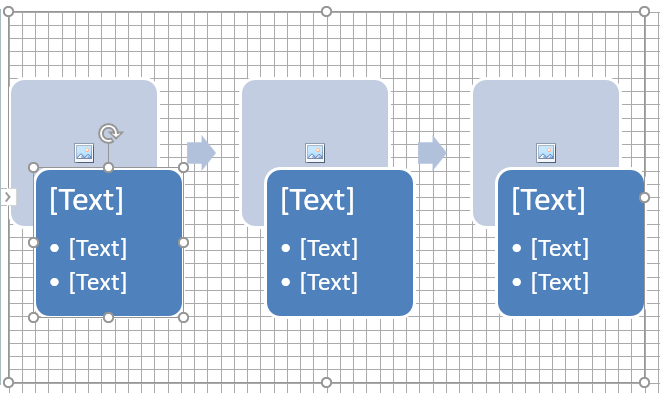
ตัวเลือกนี้สร้างรูปร่างที่สามารถมีรูปภาพ ข้อความ และลูกศรที่เชื่อมโยงในลำดับตรรกะ
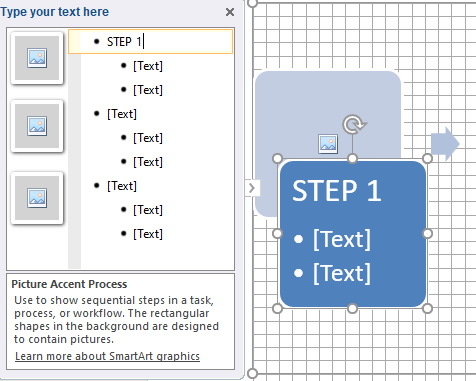
ถัดจากผังงาน คุณจะเห็นหน้าต่างพร้อมตัวเลือกการแก้ไขผังงาน คุณสามารถคลิกที่บานหน้าต่างข้อความเพื่อแทรกข้อความ และบนรูปร่างของรูปภาพที่เกี่ยวข้องเพื่อแทรกกราฟิกใหม่
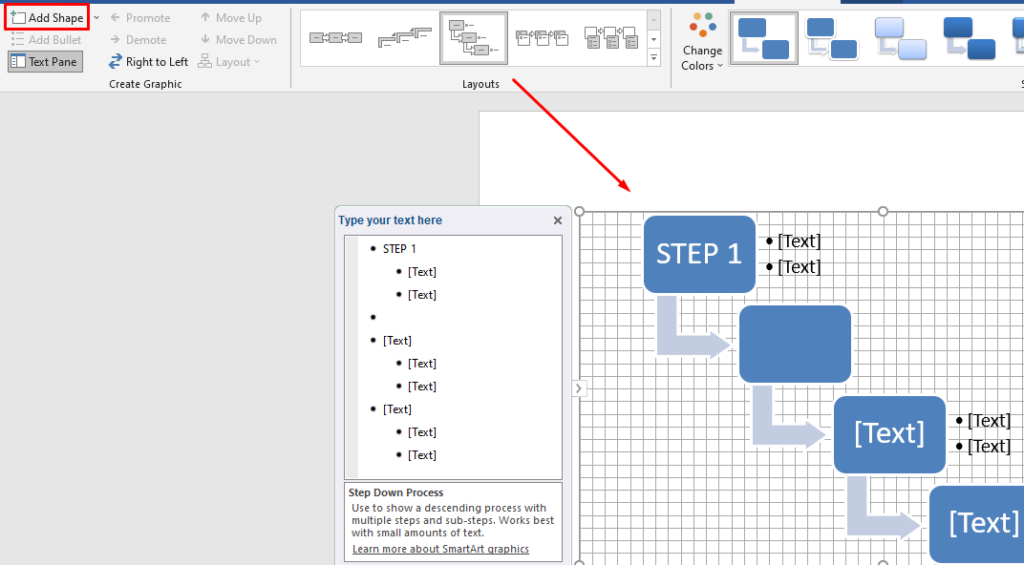
คุณยังสามารถปรับเปลี่ยนการออกแบบ SmartArt หลังจากสร้างได้ คุณสามารถแทรกรูปร่างใหม่จากปุ่ม เพิ่มรูปร่าง ที่มุมบนซ้าย เปลี่ยนเค้าโครงเหมือนในภาพด้านบน เพิ่มสีใหม่ และอื่นๆ
การสร้างผังงานด้วยแม่แบบ SmartArt เป็นกระบวนการที่เร็วกว่าการแทรกรูปร่างด้วยตนเอง และผลลัพธ์ที่ได้จะดูเป็นมืออาชีพมากขึ้น อย่างไรก็ตาม บางครั้งการใช้รูปร่างตั้งแต่เริ่มต้นเป็นตัวเลือกที่ดีกว่า เนื่องจากคุณสามารถควบคุมการออกแบบและปรับแต่งได้อย่างเต็มที่
วิธีสร้างผังงานใน Excel ด้วยเครื่องมือรูปร่าง
Microsoft Excel ไม่ได้มีไว้สำหรับสร้างสเปรดชีตและทำคณิตศาสตร์เท่านั้น รองรับเครื่องมือสร้างกราฟิกต่างๆ ที่ใช้สร้างแผนภูมิ ฮิสโตแกรม กราฟ และอื่นๆ อีกมากมาย
ถ้าคุณใช้ Excel บ่อยกว่า Word คุณอาจใช้ Excel เพื่อสร้างผังงานได้เช่นกัน กระบวนการนี้โดยทั่วไปเหมือนกับใน Word ต่อไปนี้คือวิธีที่คุณสามารถสร้างผังงานตั้งแต่ต้นโดยใช้เครื่องมือ Shapes
ตั้งค่ากริด
ไม่ว่าคุณจะสร้างผังงานใน Excel หรือ Word ให้สร้างตารางผังงานเสมอ ช่วยให้คุณวางตำแหน่งรูปร่างแผนผังลำดับงานได้อย่างเหมาะสม
เมื่อต้องการตั้งค่าตารางใน Excel ให้เริ่มต้นด้วยการเปลี่ยนความกว้างของคอลัมน์ แผ่นงาน Excel เป็นตารางอยู่แล้ว คุณเพียงแค่ต้องปรับแต่ง ความกว้างของคอลัมน์ควรเท่ากับความสูงของแถว
เริ่มต้นด้วยการเลือกเซลล์ทั้งหมดโดยคลิกที่ปุ่มมุมบนซ้ายบนเวิร์กชีตของคุณ
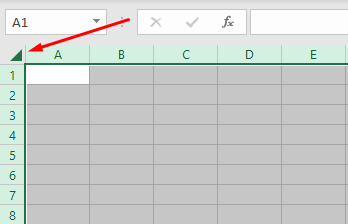
จากนั้นเลือกปุ่ม รูปแบบ ในส่วนเซลล์ของแท็บหน้าแรกแล้วเลือก ความกว้างของคอลัมน์ จากเมนู
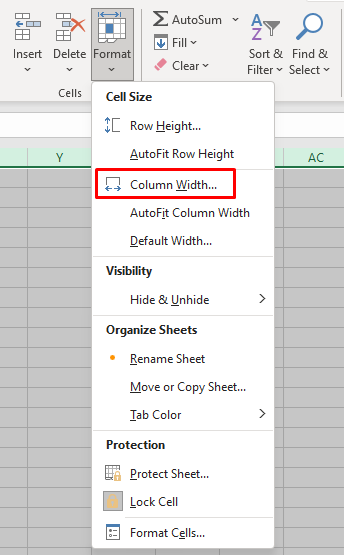
โดยค่าเริ่มต้น ความสูงของแถวถูกตั้งค่าเป็น 15 จุด (20 พิกเซล) หากต้องการให้มีความกว้าง 20 พิกเซล ให้ตั้งค่าความกว้างของคอลัมน์เป็น 2.14 แล้วเลือก ตกลง
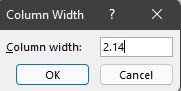
ตอนนี้เรามีตารางแล้ว แต่มันใช้งานไม่ได้เหมือนใน Word เราจำเป็นต้องเปิดใช้งานคุณสมบัติ Snap to Grid เพื่อให้รูปร่างจัดแนวตัวเองโดยอัตโนมัติกับเส้นกริดที่ใกล้ที่สุด
ไปที่แท็บ Page Layout แล้วเลือก Align เลือก Snap to Grid จากเมนูใหม่
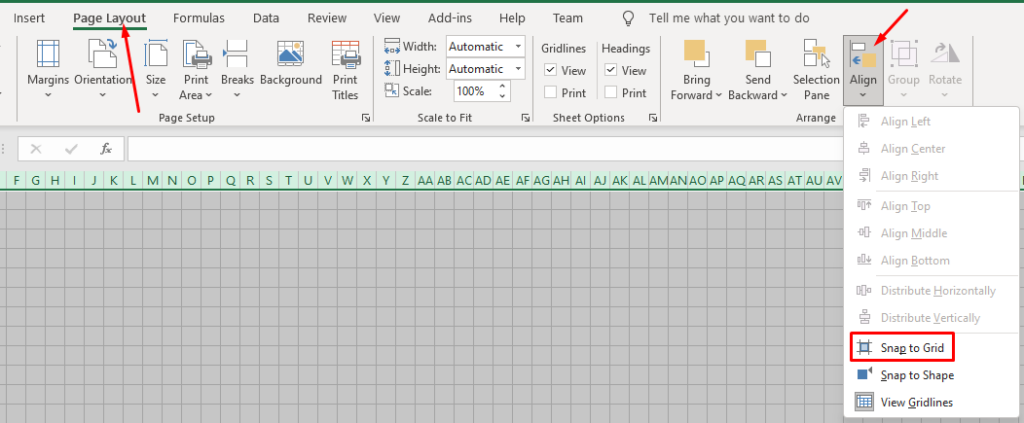
แทรกรูปร่าง
การเพิ่มรูปร่างใน Excel จะทำงานเหมือนกับใน Word
ไปที่แท็บ แทรก คลิกที่ปุ่ม รูปร่าง และเลือกรูปร่างผังงานแรกของคุณ
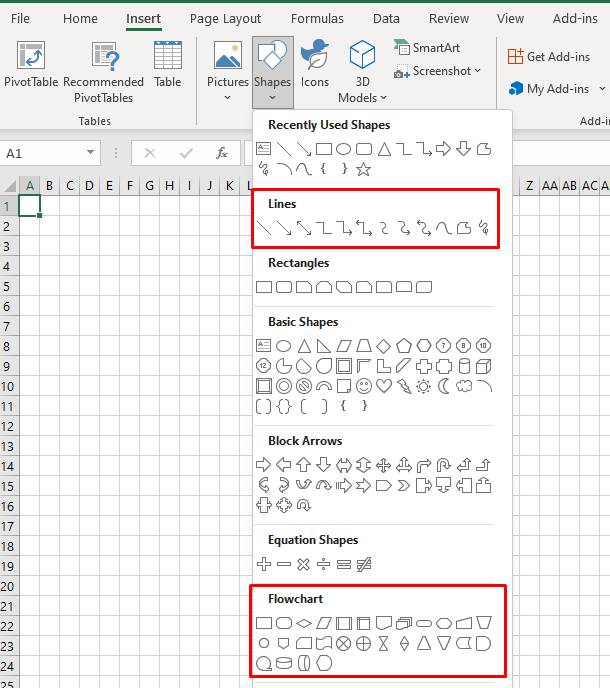
วาดรูปร่างโดยการลากตัวชี้เมาส์ของคุณ
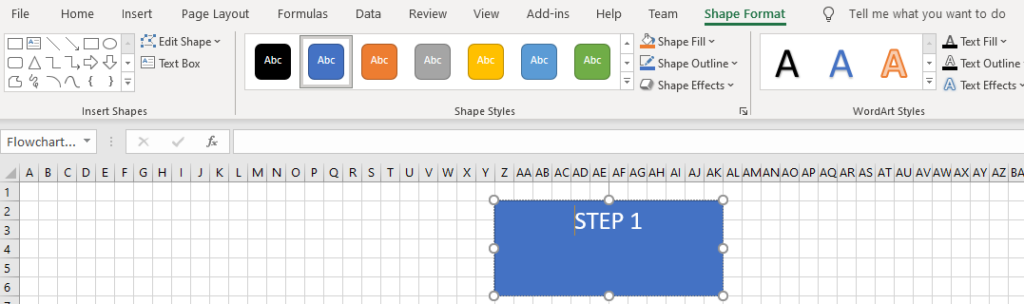
คุณจะสังเกตเห็นแท็บรูปแบบรูปร่างปรากฏขึ้นที่ด้านบน ดังที่คุณเห็นในภาพด้านบน เหมือนกับใน Microsoft Word การควบคุม ตัวเลือก และปุ่มทั้งหมดทำงานเหมือนกันทุกประการ
คุณสามารถเลือกรูปร่างอื่นจากส่วน แทรกรูปร่าง ที่มุมบนซ้ายและเพิ่มลงในรูปร่างแรกได้ จากนั้นเชื่อมต่อพวกเขาด้วยลูกศร เปลี่ยนสี และเพิ่มรูปร่างต่อไปเพื่อทำให้ผังงานของคุณสมบูรณ์
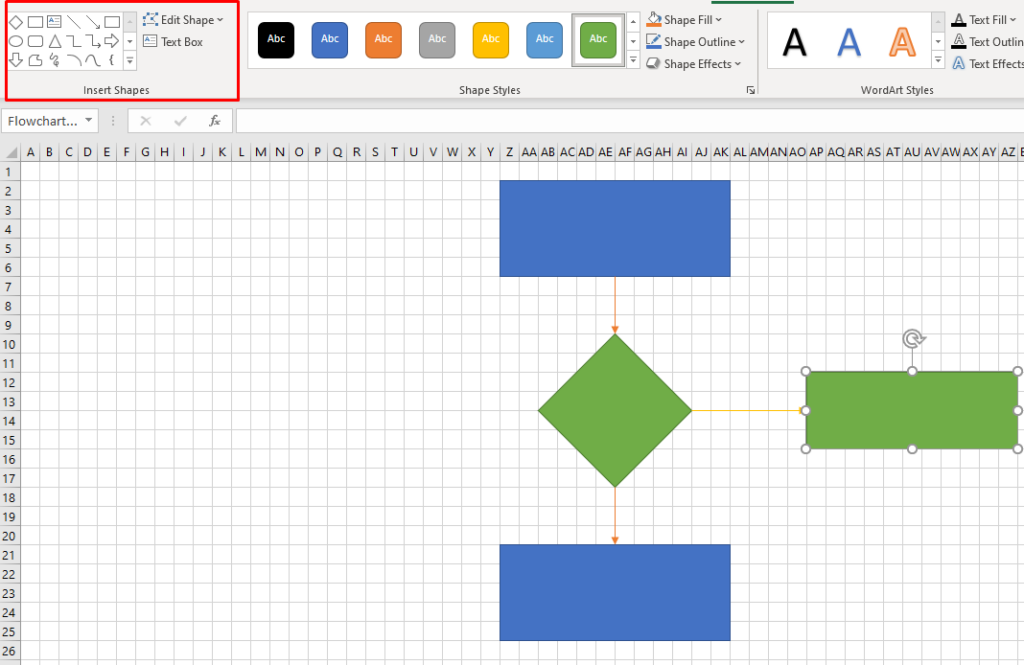
วิธีสร้างผังงานใน Excel โดยใช้ SmartArt
วิธีที่เร็วที่สุดในการสร้างผังงานใน Excel คือการใช้กราฟิก SmartArt ฟีเจอร์นี้ทำงานเหมือนกับใน Word และขั้นตอนที่คุณต้องทำเพื่อสร้างโฟลว์ชาร์ต SmartArt นั้นโดยพื้นฐานแล้วจะเหมือนกัน
สร้างกราฟิก SmartArt ใน Excel
SmartArt ใน Excel จะเหมือนกับใน Word ไปที่แท็บ แทรก และคลิกที่ปุ่ม SmartArt
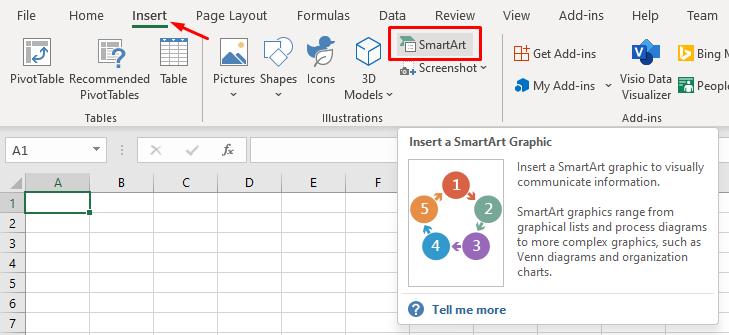
หน้าต่างที่มีเทมเพลตผังงาน SmartArt จะเปิดขึ้น ดูเหมือนกับใน Word ไม่มีความแตกต่างระหว่างสองสิ่งนี้ ดังนั้น ให้ดูส่วนของเราเกี่ยวกับวิธีสร้างผังงานใน Word โดยใช้ SmartArt หากคุณต้องการความช่วยเหลือ ตัวเลือกการจัดรูปแบบและการแก้ไขผังงานทั้งหมดเหมือนกันเช่นกัน
เครื่องมือสร้างผังงานที่คุณชื่นชอบคืออะไร?
Microsoft Word และ Excel นั้นยอดเยี่ยมไม่แพ้กันสำหรับการออกแบบผังงาน และคุณสามารถใช้กราฟิก SmartArt กับทั้งคู่ได้ อันไหนที่คุณชอบทำผังงาน? บอกเราในความคิดเห็นด้านล่างซึ่งเป็นซอฟต์แวร์ที่คุณชื่นชอบสำหรับการสร้างผังงานและทำไม
